
Cuprins:
- Autor John Day [email protected].
- Public 2024-01-30 11:41.
- Modificat ultima dată 2025-01-23 15:04.

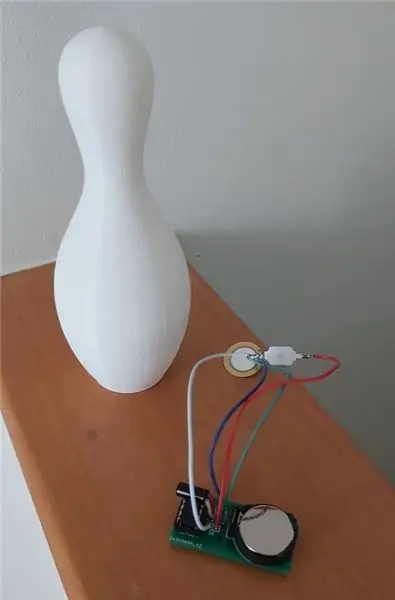
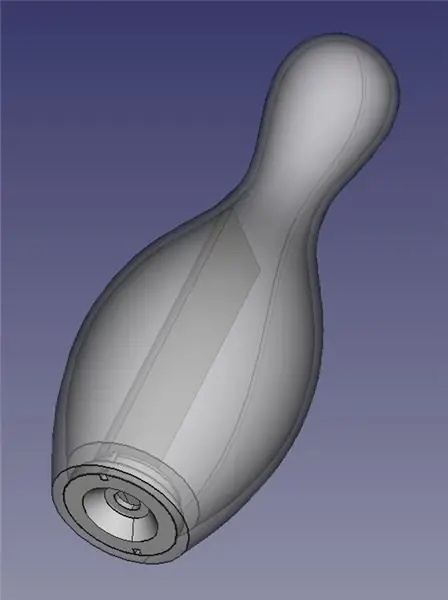
Un lucru despre a fi bunic este că ești mereu în căutarea unor modalități noi și interesante de a-ți distra minunații copii; și în așa fel încât să vă permită, de asemenea, să vă jucați propriile hobby-uri.
Intră în jocul muzical. Folosind un ATTiny13 (dar orice placă de tip Arduino, care se va potrivi în interiorul jocului, va funcționa) și un disc piezo cu cupru cu comutator de înclinare, am creat următoarea piesă care joacă o melodie scurtă când cade.
Materiale utilizate:
- ATTiny13
- Cupru Piezo Disc
- Comutator cu buton (blocare automată)
- Comutator Tilt
- Adaptor soclu IC DIP cu 8 pini (opțional, simplifică revizuirea sau modificarea codului mai târziu)
- Filament 3D alb
- Șuruburi mici, de 1,7 mm x 10 mm
- Baterie CR2025
- Suport de baterie
(Vă rugăm să rețineți că aceste link-uri nu fac parte din niciun program de afiliere și, ca atare, clic pe ele nu generează niciun venit pentru mine)
Utilizarea instrumentelor:
- Imprimantă 3D (Tevo Tornado)
- Ciocan de lipit
- Solder
- Pila mica de fier
- Pistol de lipit
- Burghie de 1,4 mm
- Pila mică de metal sau hârtie de nisip
Software:
- FreeCAD
- Ultimaker Cura
Alte:
EasyEDA (crearea PCB-ului, opțional)
Pasul 1: Crearea și tipărirea jocului
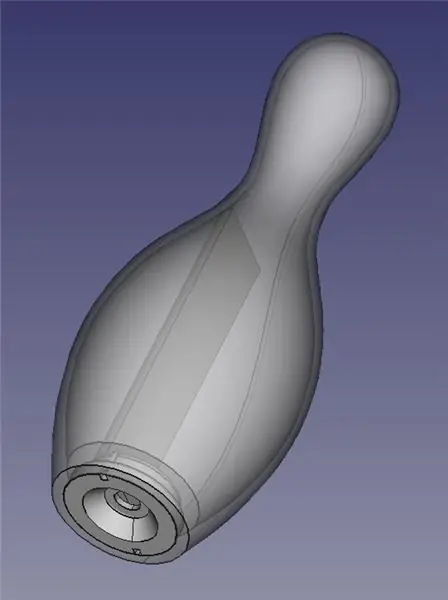
Folosind FreeCAD, am creat jocul de mai sus, exportându-l în fișierul STL pentru imprimare.
Pentru a deschide diagrama atașată în FreeCAD, descărcați „Skittle-V8-doption. FCStd.txt”, redenumindu-l în „Skittle-V8-doption. FCStd” (Instructables nu permite încărcarea fișierelor FCStd).
Deschideți fișierele „Base” și „Top” din Cura, salvând gCode în felii pe cardul de stocare al imprimantelor.
Am imprimat cu 20% umplutură, luând puțin sub 9 ore în total.
Plănuiesc să tipăresc mai multe jocuri în diferite culori, precum și să amestec câteva culori folosind scriptul de post-procesare „Pauză la înălțime”, așa cum s-a discutat aici.
Pasul 2: Pregătirea și încărcarea codului
Adaptând ușor codul lui Łukasz Podkalicki, am creat codul atașat.
Pentru a compila cu succes codul, a trebuit să instalez și să folosesc codul DIY ATtiny de James Sleeman.
Am încărcat codul în ATTiny folosind un Arduino, așa cum s-a discutat aici.
Pasul 3: Puneți totul împreună
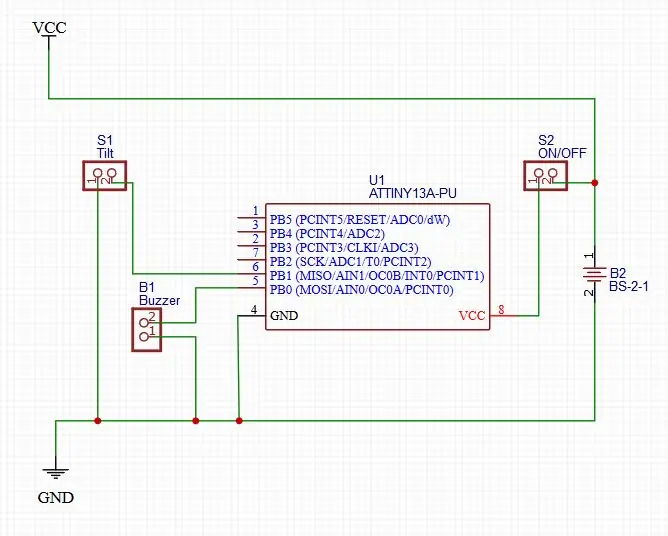
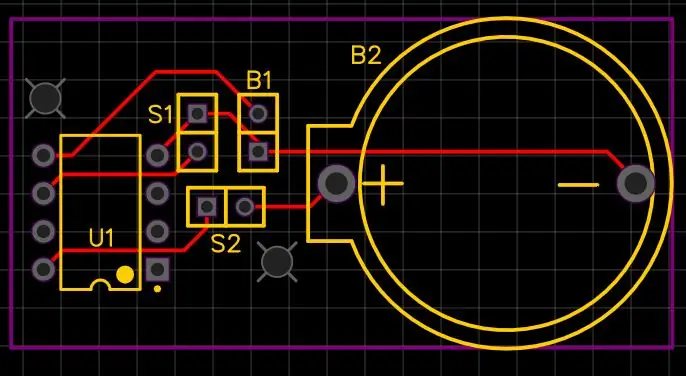


Am folosit EeasyEDA pentru a proiecta și imprima PCB-ul meu, dar acest lucru nu este necesar și ar putea fi folosite la fel de bine niște plăci de bandă.
Conectați totul în conformitate cu schema de mai sus.
Pentru a conecta discul piezzo, șlefuiți o pată pe partea de cupru (pentru a permite lipirea lipirii); partea interioară albă nu trebuie să fie șlefuită sau așchiată. Lipiți un cablu către partea de cupru și celălalt spre partea interioară albă.
Folosind un pistol de lipit:
- lipiți întrerupătorul în poziție.
- ați fixat placa PCB pe "Baza" în poziție verticală.
- lipiți discul de cupru piezo pe una dintre suprafețele interne.
Folosind un picur de picurare mic, găuriți găurile șuruburilor și apoi introduceți șuruburile pentru a menține „partea de sus” și „baza” împreună.
Porniți biletul și nepotul dvs. este acum gata să treacă peste bolă cu o minge de golf veche.
A se distra:)
Pasul 4: Concluzie

Am reușit să fac acest lucru și aștept cu nerăbdare să adaug mai multe bule interesante la colecție, adică diferite culori, combinații de culori și modele sau reliefuri.
Pe o notă laterală, se pot obține volume mai bune de sunet experimentând cum și unde este atașat discul piezzo; dar voi face asta altă dată.
În sfârșit, tocmai am început să mă joc cu dispozitive montate la suprafață, așa că înainte voi încerca, probabil, să micșor electronicele:)
Comentariu final
În cele din urmă mi-am terminat imprimarea în mai multe culori, dar de mai multe ori când am schimbat filamentul, am reușit să mișc capul din greșeală, rezultând ca imprimarea să se reia în locul greșit. La finalizare, m-am gândit că am reușit (după ce a trebuit să repornesc de mai multe ori) doar pentru a descoperi că la ultima schimbare trebuie să împing puțin auzitul spre stânga sau spre dreapta, astfel încât partea să fie descentrată mic: (Data viitoare voi adăuga comenzi la gcode, astfel încât filamentul să fie încărcat fără ca eu să-l împing deloc sau la fel de mult.
Recomandat:
Luminile muzicale automate de Crăciun DIY (MSGEQ7 + Arduino): 6 pași (cu imagini)

Luminile de Crăciun muzicale automate DIY (MSGEQ7 + Arduino): Deci, în fiecare an spun că voi face acest lucru și nu mă voi ocupa niciodată de asta, pentru că amânăm foarte mult. 2020 este un an al schimbării, așa că spun că acesta este anul în care să o facem. Așa că sper să vă placă și să vă creați propriile lumini muzicale de Crăciun. Va fi o s
Detector de note muzicale: 3 pași
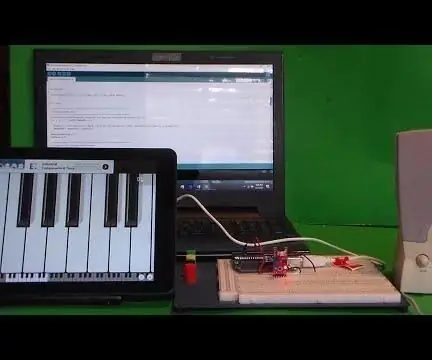
Detector de note muzicale: Uimiți-vă prietenii și familia cu acest proiect care detectează nota jucată de un instrument. Acest proiect va afișa frecvența aproximativă, precum și nota muzicală redată pe o tastatură electronică, o aplicație pentru pian sau orice alt instrument. Detai
Detector de note muzicale Arduino: 3 pași

Detector de note muzicale Arduino: detectarea notelor muzicale din semnalul audio este dificil de realizat în special pe Arduino datorită memoriei limitate și a puterii de procesare. În general, nota nu este o undă sinusoidală pură care face dificilă detectarea. Dacă luăm transformarea de frecvență a va
Mașina roții de impresii muzicale din această seară: 7 pași

Mașina Roata Impresiunilor Muzicale din Tonight Show: inspirația acestei mașini provine dintr-un segment din Tonight Show cu Jimmy Fallon numit „Roata Impresiilor Muzicale”. Mai întâi apăsați butonul de pe cutie și vă va arăta un cântăreț aleatoriu și o melodie pe placa LCD. Atunci trebuie să imiți
Suport pentru sticle muzicale care interacționează cu lumini reglabile: 14 pași

Suport pentru sticle cu interacțiune muzicală cu lumini reglabile: Cu ceva timp în urmă, un prieten de-al meu a comandat un inel cu LED de 16 biți cu care să se clatine și, în timp ce făcea acest lucru, a avut ideea să pună o sticlă deasupra acestuia. Când l-am văzut, am fost fascinat de aspectul luminii care luminează balonul și mi-am amintit de awes
